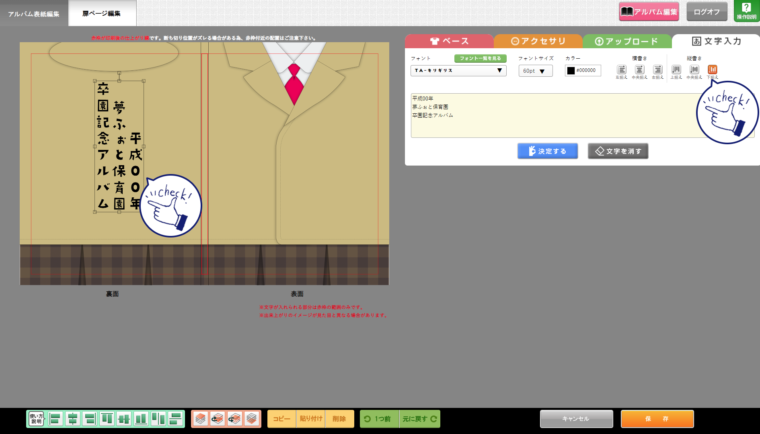こちらの記事では制服表紙作成のうち テキスト編集機能についてご紹介致します。
[1]文字入力タブを選択してください
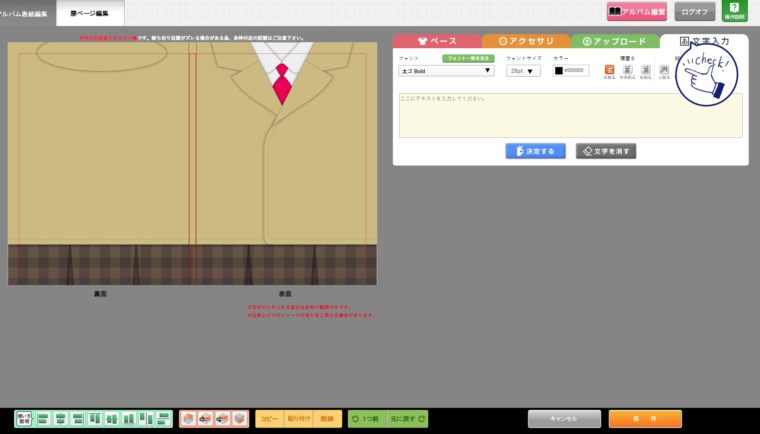
[2]文字入力タブの画面紹介
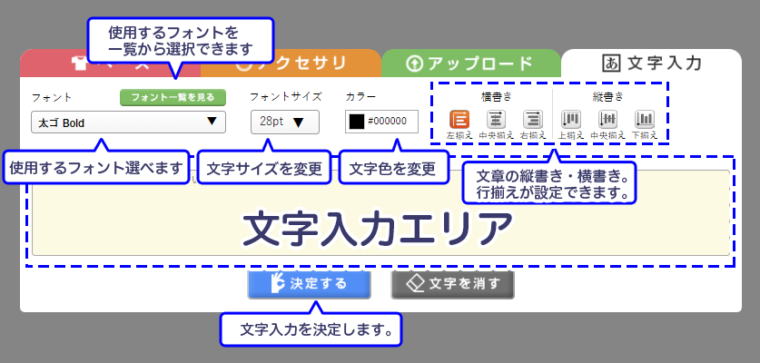
[3]フォントの選択
使用するフォントは「リスト」と「一覧」から選択できます。
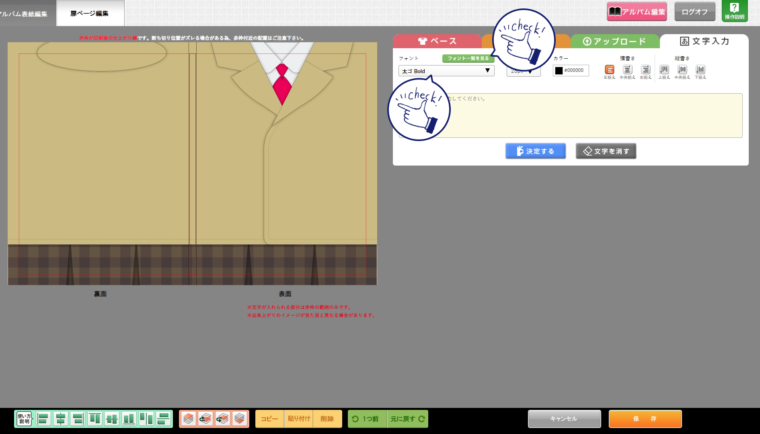
リストからフォント選択する場合
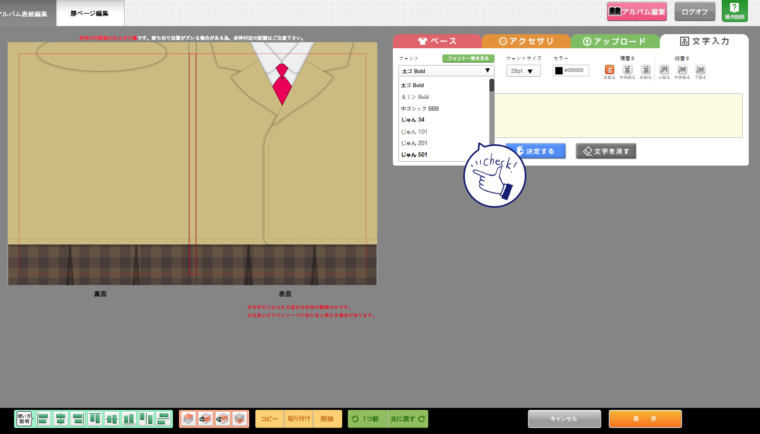
一覧からフォント選択する場合
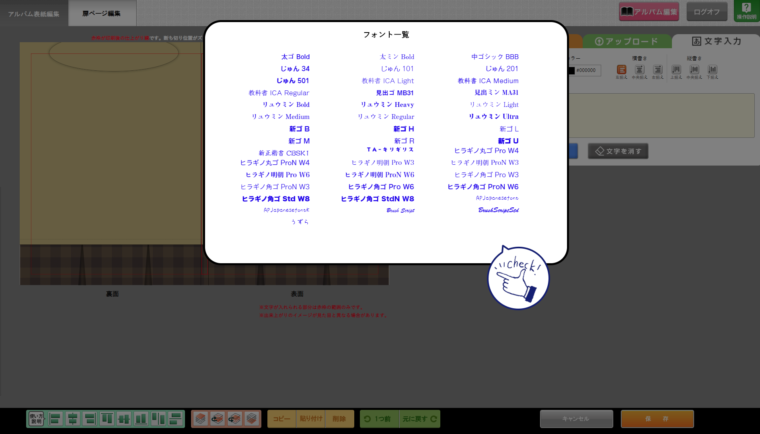
[4]文字の入力方法
文字入力エリアに入力して、「決定する」ボタンをクリックすると反映されます。
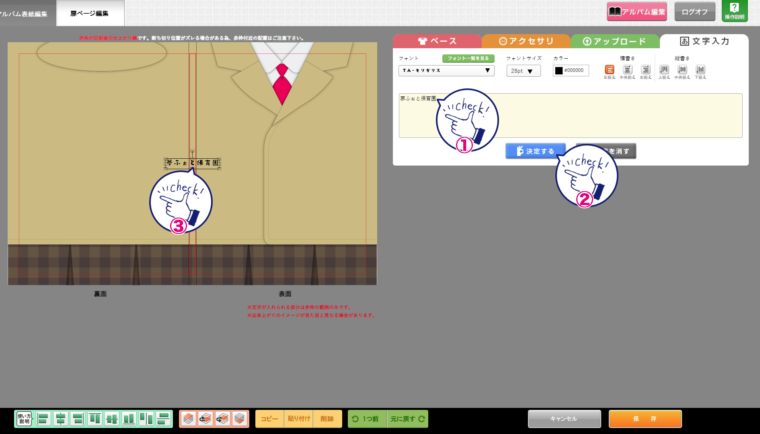
[5]文字の大きさ変更
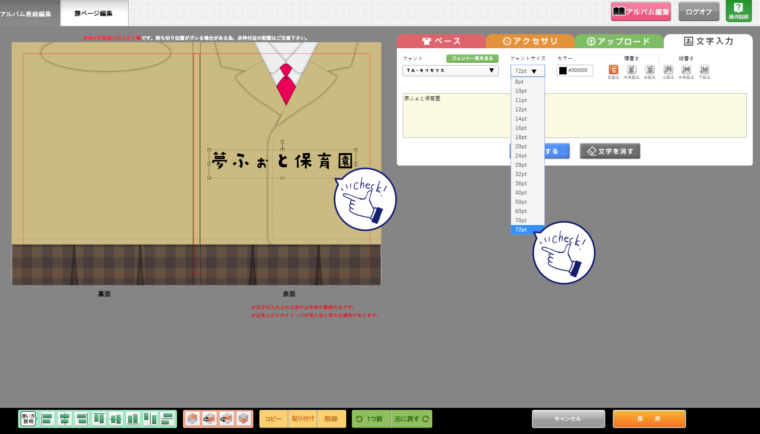
[6]文字色の選択
「カラーのサムネイル」をクリックすると、「カラー選択用のピッカー」が表示されるので、こちらから使用するカラーを選びます。
※カラーサムネイルの横の、「#」から始まる6ケタの英数字をコピーして、他のパーツの同様の部分に張り付けると同じカラーを選択できます。
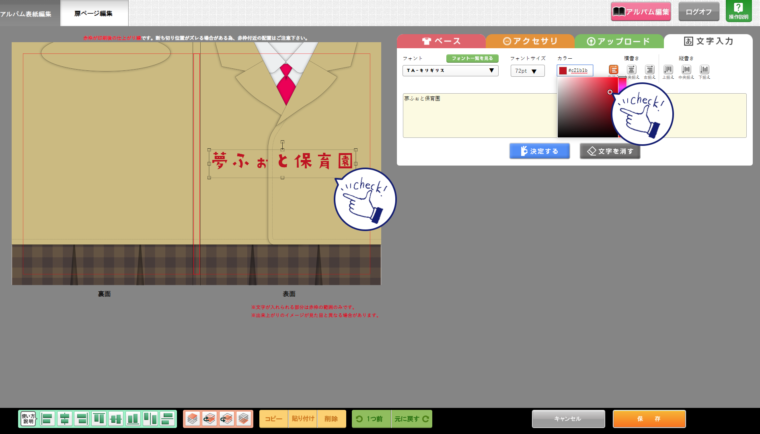
[7]文字組の変更
横書き・縦書き、それぞれ3種類(計6種類)の文字組みから選択できます。
横書き
横書き左揃え
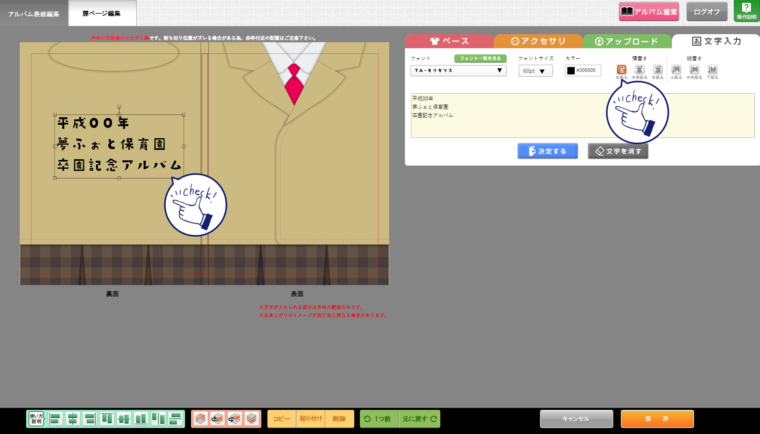
横書き中央揃え
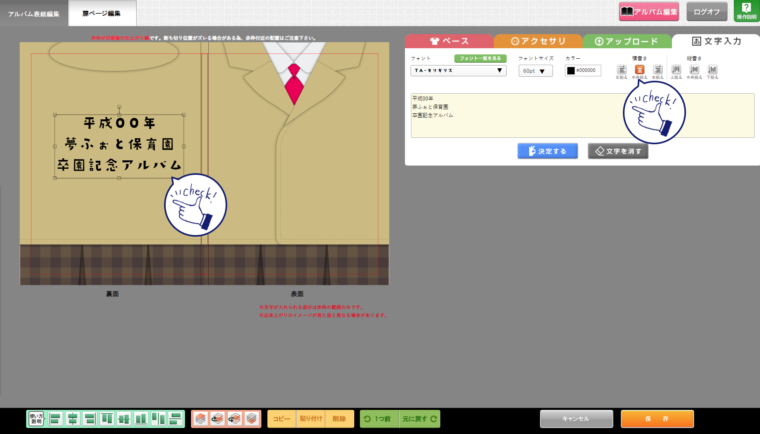
横書き右揃え
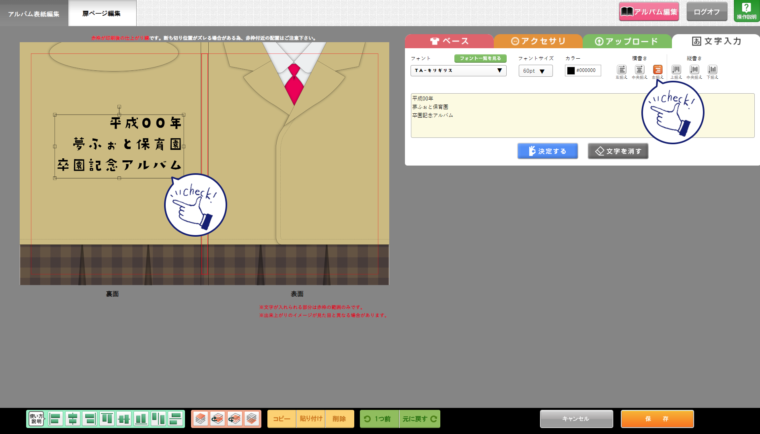
縦書き
縦書き上揃え
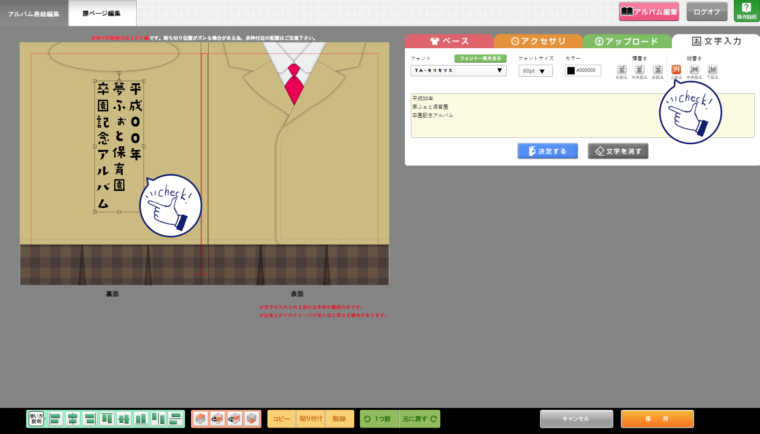
縦書き中央揃え
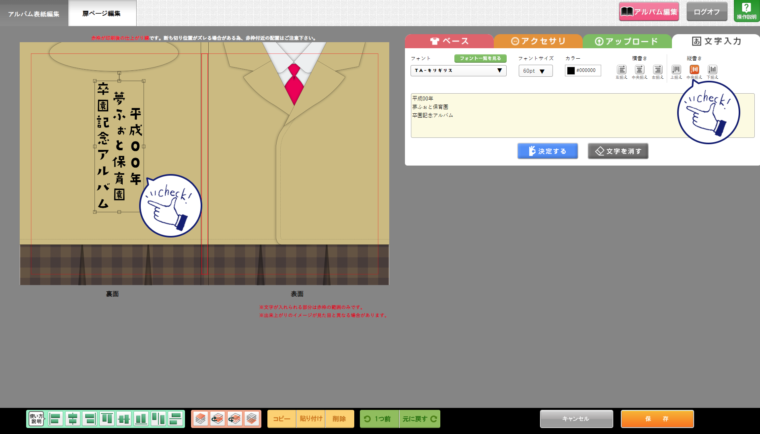
縦書き下揃え